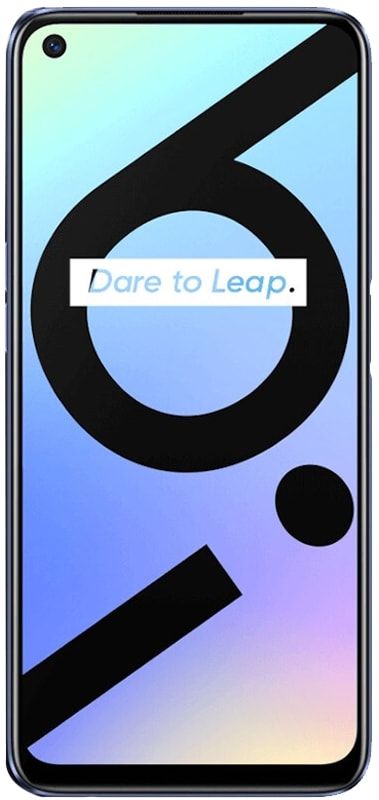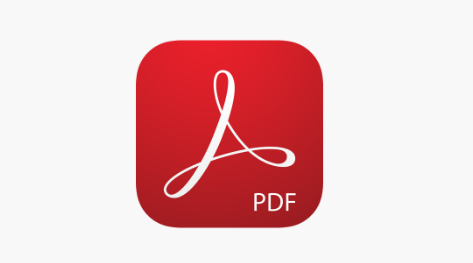अगर Microsoft टीम रीइंस्टॉल करती रहती है तो कैसे ठीक करें
यदि Microsoft टीम आपके विंडोज पीसी पर खुद को फिर से इंस्टॉल करना और बूट पर खुद को खोलना जारी रखती है, तो एक समाधान है। आप सामान्य तरीके से केवल Microsoft Teams को अनइंस्टॉल नहीं कर सकते: आपको वास्तव में इसे दो बार अनइंस्टॉल करना होगा। इस लेख में, हम इस बारे में बात करने जा रहे हैं कि अगर Microsoft टीम रीइंस्टॉल करती रहती है तो कैसे ठीक करें। शुरू करते हैं!
यह मूर्खतापूर्ण है, लेकिन यह वास्तव में कैसे काम करता है। विशेष रूप से, आपको Microsoft Teams और Teams Machine-wide Installer दोनों को भी अनइंस्टॉल करना होगा। यदि आप अभी-अभी Microsoft Teams एप्लिकेशन को अनइंस्टॉल करते हैं, तो आपके द्वारा अपने पीसी में साइन इन करने पर हर बार मशीन-वाइड इंस्टॉलर इसे फिर से इंस्टॉल करेगा। इसलिए, Teams को पूरी तरह से अनइंस्टॉल करने के लिए, आपको दोनों एप्लिकेशन को हटाना होगा।
'माइक्रोसॉफ्ट टीमें खुद को फिर से इंस्टॉल क्यों करती रहती हैं?'
हजारों विंडोज़ उपयोगकर्ता एक ही सवाल पूछ रहे हैं और सोच रहे हैं कि क्यों Microsoft टीमें अनइंस्टॉल नहीं करेंगी . वे अपने कंप्यूटर से Microsoft टीमों की स्थापना रद्द करते हैं, लेकिन MS Teams, एक बिन बुलाए अतिथि की तरह, बूट पर ही वापस खुल जाते हैं।
यह सचमुच डरावना और अविश्वसनीय रूप से कष्टप्रद है क्योंकि जब भी कोई उपयोगकर्ता अपने कंप्यूटर को चालू करता है तो ऐप लगातार पॉप अप होता है। और, यह हमें हमारे प्रश्न पर वापस ले जाता है: Microsoft टीम स्वयं को पुनः स्थापित क्यों करती रहती है? खैर, इसका उत्तर यह है कि विंडोज उपयोगकर्ता सामान्य तरीके से Microsoft टीम को नहीं हटा सकते।
Microsoft Teams को अनइंस्टॉल करें रीइंस्टॉल करते रहें
- अगर आप दोनों को अनइंस्टॉल करना चाहते हैं, तो विंडोज 10 पर सेटिंग्स> ऐप्स> ऐप्स और फीचर्स पर जाएं।
- Apps & features के तहत, आपको Teams को खोजना होगा। Microsoft Teams और Teams Machine-wide Installer दोनों को अनइंस्टॉल करें।
- इन एप्लिकेशन को अनइंस्टॉल करने के लिए आप क्लासिक कंट्रोल पैनल का भी उपयोग कर सकते हैं। कंट्रोल पैनल > प्रोग्राम्स > प्रोग्राम को अनइंस्टॉल करें पर जाएं, टीम्स खोजें और फिर माइक्रोसॉफ्ट टीम्स और टीम्स मशीन-वाइड इंस्टालर दोनों को अनइंस्टॉल करें।
माइक्रोसॉफ्ट टीम अनइंस्टॉल नियंत्रण कक्ष के माध्यम से
- कंट्रोल पैनल> प्रोग्राम> प्रोग्राम और फीचर्स> एक प्रोग्राम को अनइंस्टॉल करें पर जाएं
- टीमों की तलाश करें और फिर आपका सिस्टम दोनों दिखाएगा माइक्रोसॉफ्ट टीम तथा टीम मशीन-व्यापी इंस्टालर . उनमें से प्रत्येक को भी अनइंस्टॉल करें।
आपको विधि 1 या 2 को आजमाने की आवश्यकता है, आपको Microsoft Teams से स्थायी रूप से छुटकारा मिल जाएगा। अगली बार जब आप अपने पीसी में साइन इन करेंगे, तो टीमें अपने आप खुद को फिर से स्थापित नहीं करेंगी। यह आपके सिस्टम से तब तक अनइंस्टॉल रहेगा जब तक कि आप इसे जानबूझकर डाउनलोड और इंस्टॉल नहीं करते।
उपयोगकर्ता इससे छुटकारा क्यों चाहते हैं Microsoft Teams? | Microsoft टीमें पुनः स्थापित करती रहती हैं
MS टीमें, Office 365 के एक अभिन्न अंग के रूप में, मूल रूप से व्यवसायों और टीमों के लिए एक कैपेसिटिव और विशिष्ट सहयोग केंद्र का निर्माण करती हैं। यह उन उपयोगकर्ताओं के लिए एक बेहतरीन टूल है जो तेजी से सहयोग चाहते हैं, लेकिन जो कंपनियां 100% प्रभावशीलता चाहती हैं, उन्हें यह एक सही समाधान नहीं मिल सकता है। यहाँ पर क्यों:
- अपर्याप्त अधिसूचना : यह वास्तव में एमएस टीम की प्रमुख कमियों में से एक है। उदाहरण के लिए, यदि आप पहले से मौजूद लेबल वाला एक समूह बनाते हैं, तो MS टीम आपको इसके बारे में सूचित नहीं करेगी।
- जटिल फ़ाइल संरचना : टीमों में, फ़ाइलें ढूँढ़ना वास्तव में कठिन है। आपको वास्तव में जो चाहिए वह प्राप्त करने के लिए आप केवल उन्नत खोज नहीं खींच सकते।
- गैर-इष्टतम बैठक अनुभव: एमएस टीमों के बैठक के अनुभव में अभी भी अंतर्ज्ञान की कमी है, अंतराल है, और ज्यादातर एक नोट में नोटबंदी जैसी सुविधाओं को बढ़ावा देने में विफल रहता है।
- सीमित चैनल नंबर : अनुमत चैनलों को भी प्रति टीम 100 तक सीमित कर दिया गया है।
- सीमित लचीलापन : टीम ब्लॉक का निर्माण उतना लचीला नहीं है।
- आउटलुक से मुश्किल संक्रमण : चूंकि टीम अभी तक समूह कैलेंडर का समर्थन नहीं करती है, टीम उपयोगकर्ताओं को टीम या समूह कैलेंडर की समीक्षा करने के लिए आउटलुक पर स्विच करना होगा।
- अनुमति सेटिंग के संबंध में चुनौतियां : एमएस टीमें टीम के सदस्यों के बीच साझा करना आसान बनाती हैं, हालांकि टीम वर्क हमेशा द्विआधारी नहीं होता है। इसलिए जब कोई उपयोगकर्ता अनुमति सेटिंग्स को बारीक और अलग बनाना चाहता है, तो MS टीमें इसकी अनुमति नहीं देंगी।
माइक्रोसॉफ्ट टीम के लिए वैकल्पिक | Microsoft टीमें पुनः स्थापित करती रहती हैं
हेस्पेस
एक सहयोग और संचार उपकरण होने के अलावा, हेस्पेस एक महान कार्य प्रबंधन सॉफ्टवेयर भी है। यह वास्तव में इसकी सादगी और कार्यक्षमता के कारण Microsoft Teams के लिए एक आदर्श विकल्प है। हेस्पेस कई उपयोगी सुविधाओं के साथ काम और आपकी टीम की उत्पादकता में सुधार करता है:
- यह पूरी तरह से मुफ़्त है।
- इसके डिजाइन के लिए धन्यवाद कि आप एक ही स्थान पर तीन बोर्ड देख सकते हैं - आपकी टीम और रिक्त स्थान (विभिन्न चैनल), चैट, कार्यों के साथ कार्ड की सूची।
- आप अपनी बातचीत के हिस्से को आसानी से टास्क में भी बदल सकते हैं।
- कार्यों वाला बोर्ड आपको सभी परियोजनाओं को एक ही स्थान पर देखने की अनुमति देता है।
- प्रत्येक कार्य को समायोजित किया जा सकता है और आप तिथि निर्धारित कर सकते हैं, लोगों को असाइन कर सकते हैं, टैग, विवरण, फ़ाइलें जोड़ सकते हैं और उस पर टिप्पणी भी कर सकते हैं। केवल आपको कार्य प्रगति पर अपडेट रखने के लिए।
- आप फ़ाइलें भी साझा कर सकते हैं।
- की विशेषता कार्यस्थानों आपको कई स्थान बनाने की अनुमति देता है, यदि, जैसे, आप कई संगठनों के लिए काम करते हैं या आपके पास अलग-अलग ग्राहक हैं।
- सुखद और सहज ज्ञान युक्त इंटरफ़ेस भी।

हेस्पेस आपको अपनी टीमों और ग्राहकों के साथ-साथ स्वतंत्र रूप से और सुचारू रूप से सहयोग करने के लिए स्थान प्रदान करता है। साथ ही अब ऐप्स और टैब के बीच स्विचिंग नहीं होगी। आपके पास लगभग सब कुछ एक ही स्थान पर है! इसके अलावा, हेस्पेस टाइमकैंप के साथ एकीकृत होता है, जो फ्रीलांसरों के लिए सर्वश्रेष्ठ फ्री टाइम ट्रैकिंग सॉफ्टवेयर में से एक है और साथ ही डेस्कटॉप ऐप के साथ शीर्ष 10-टाइम ट्रैकिंग सॉफ्टवेयर भी है। अपने काम का अधिकतम लाभ उठाने के लिए उन दोनों का उपयोग करें!
वायर | Microsoft टीमें पुनः स्थापित करती रहती हैं
तार Microsoft टीम का एक और विकल्प है जो विचार करने योग्य है। वायर एक सहयोग उपकरण है जो उपयोगकर्ताओं की सुरक्षा को भी बढ़ावा देता है। सॉफ्टवेयर आपको और आपकी टीम को इसकी अनुमति देता है सुरक्षित रूप से फ़ाइलें और जानकारी साझा करें, वॉयस कॉल करें, स्क्रीन शेयरिंग के साथ वीडियो कॉन्फ्रेंस करें, चैट करें। या चर्चा करने के लिए समूह बनाएं विभिन्न कार्यों और परियोजनाओं। आप एक सुरक्षित और सुरक्षित चैनल के माध्यम से अपने दोस्तों और परिवार से भी बात कर सकते हैं।

आप एन्क्रिप्टेड समूह बना सकते हैं और अन्य लोगों को आमंत्रित कर सकते हैं, जैसे आपके क्लाइंट। यदि आप सुरक्षा की परवाह करते हैं और चाहते हैं कि आपकी जानकारी सुरक्षित और एन्क्रिप्टेड हो, तो वायर एक बेहतरीन समाधान है!
विनियो | Microsoft टीमें पुनः स्थापित करती रहती हैं
Winio किसी भी आकार की टीमों, फ्रीलांसरों और व्यक्तियों के लिए भी एक सहयोग उपकरण है। विनियो में, आप आसानी से देख सकते हैं कि आपकी टीम किस पर काम कर रही है और वास्तव में क्या करना है। उपकरण आपके संगठन के भीतर ई-मेल की आवश्यकता को भी समाप्त करता है और आपको एक आसान और प्रभावी संचार चैनल प्रदान करता है। इसके लिए धन्यवाद कि आपके पास सभी संदेश और महत्वपूर्ण डेटा वास्तव में एक ही स्थान पर हैं। आप थ्रेड भी बना सकते हैं और टीम के सदस्यों के साथ कार्यों और परियोजनाओं पर चर्चा कर सकते हैं। यदि आप किसी फ़ाइल को प्रोजेक्ट में संलग्न करना चाहते हैं ताकि उस तक हमेशा पहुंच हो और अपनी टीम को इसका पूर्वावलोकन भी करने दें। विनियो में आप प्रक्रियाओं को साझा कर सकते हैं, मीटिंग नोट्स ले सकते हैं, या विनिर्देशों पर भी सहयोग कर सकते हैं।

Winio, HeySpace के समान, आपको सभी महत्वपूर्ण जानकारी को एक ही स्थान पर रखने की अनुमति देता है। यह मूल रूप से उत्पादकता बढ़ाने वाला सॉफ़्टवेयर है और Microsoft Teams का एक शानदार विकल्प भी है।
ढीला
स्लैक एक ऐसा लोकप्रिय उपकरण है जिसे वास्तव में पेश करने की आवश्यकता नहीं है। इसके उपयोग और कार्यक्षमता में आसानी के लिए लोग इसे पसंद करते हैं। यदि आप एक उपकरण बनाना चाहते हैं तो स्लैक को माइक्रोसॉफ्ट टीम के विकल्प के रूप में इस्तेमाल किया जा सकता है संचार पारदर्शी और सुचारू भी।

स्लैक में, आप विभिन्न टीमों, परियोजनाओं या कार्यों के लिए चैनल भी बना सकते हैं। आप अपनी टीम के सदस्यों को एक समूह या व्यक्तिगत संदेश भेज सकते हैं, फ़ाइलें भेज सकते हैं, महत्वपूर्ण जानकारी के लिए संदेश खोज सकते हैं और कार्यस्थान भी बना सकते हैं। हालाँकि, यह एक सरल उपकरण है, यदि आप एक आसान समाधान की तलाश में हैं, तो स्लैक सही विकल्प है।
ज़ोहो कनेक्ट | Microsoft टीमें पुनः स्थापित करती रहती हैं
यह टूल उन लोगों के लिए उत्कृष्ट है जो टीमों और संसाधनों को एक साथ लाना चाहते हैं ताकि यह सब एक ही स्थान पर हो। ज़ोहो कनेक्ट माइक्रोसॉफ्ट टीम्स का एक अन्य विकल्प भी है। सहज सहयोग को सक्षम करने वाली सुविधाओं के साथ, आप अपनी टीम के साथ अधिक काम कर सकते हैं और बेहतर संचार कर सकते हैं।

ज़ोहो कनेक्ट में, आप और आपकी टीम के पास काम की प्रगति को हमेशा बनाए रखने के लिए रीयल-टाइम में दस्तावेज़ बनाने और संपादित करने की क्षमता है। डेटा एकत्र करने और संसाधित करने के लिए बुद्धिमान रूपों का उपयोग करें। अधिक प्रभावी कार्य के लिए वर्कफ़्लो बनाएँ और विचारों के आदान-प्रदान के लिए चैनल भी बनाएँ और साथ ही तेज़ निर्णय भी लें।
चैट इतिहास की कलह हटाएं
यदि आप पहले से ही अन्य ज़ोहो उत्पादों का उपयोग कर रहे हैं, तो ज़ोहो कनेक्ट को उनके साथ एकीकृत करने से आपके काम में और भी अधिक सुधार होगा।
निष्कर्ष
ठीक है, वह सब लोग थे! मुझे आशा है कि आप लोगों को यह पसंद आएगा कि Microsoft टीम लेख को फिर से इंस्टॉल करती रहे और यह आपके लिए मददगार भी लगे। उस पर हमें अपनी प्रतिक्रिया दें। इसके अलावा अगर आप लोगों के पास इस लेख से संबंधित और प्रश्न और मुद्दे हैं। तो हमें नीचे कमेंट सेक्शन में बताएं। हम आप तक वापस आ रहे हैं जल्द ही।
आपका दिन शानदार गुजरे!
यह भी देखें: सर्वश्रेष्ठ Microsoft Visio वैकल्पिक जो आपको पता होना चाहिए